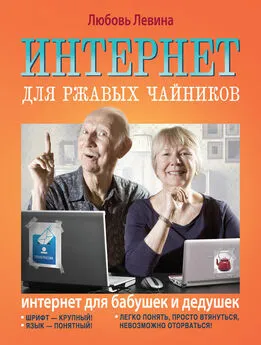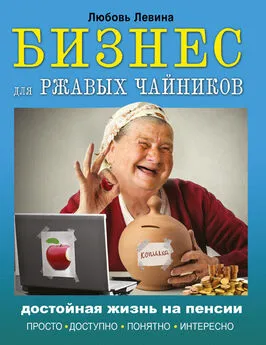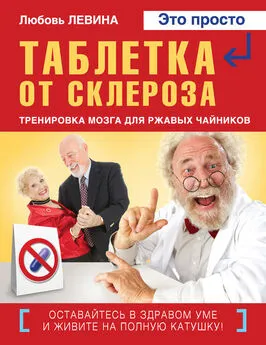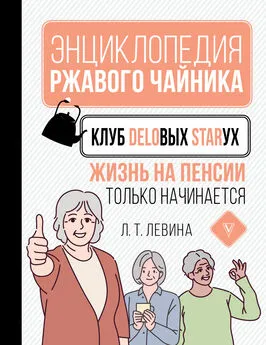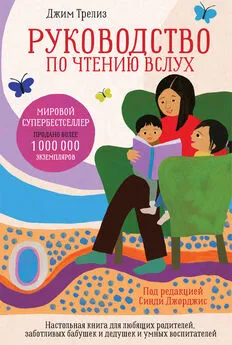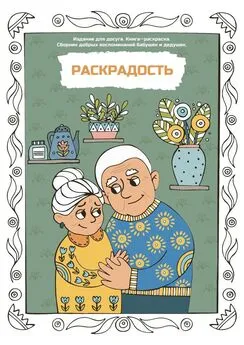Любовь Левина - Компьютер для бабушек и дедушек
- Название:Компьютер для бабушек и дедушек
- Автор:
- Жанр:
- Издательство:Array Литагент «АСТ»
- Год:2014
- Город:Москва
- ISBN:978-5-17-086799-8
- Рейтинг:
- Избранное:Добавить в избранное
-
Отзывы:
-
Ваша оценка:
Любовь Левина - Компьютер для бабушек и дедушек краткое содержание
От великого множества учебников по компьютерам он отличается тем, что написан дилетантом и протестирован такими же дилетантами. Как показала практика, Букварь, написанный человеком, познающим компьютер, принес большую пользу ученикам пенсионного возраста. Автор помогает своим сверстникам, для которых тяжело сразу понять, какой кнопкой кликать – и что значит «кликать» вообще – познать азы компьютерной грамотности.
Компьютер для бабушек и дедушек - читать онлайн бесплатно ознакомительный отрывок
Интервал:
Закладка:
2. «На рабочем столе правой кнопкой мыши – свойства – рабочий стол – настройки рабочего стола. поставить галочку напротив мой компьютер».
3. «Правой кнопкой по пуску, вторая вкладка, настроить, двигаем ползунок на середину, ищем мой компьютер, ставим кружок в дырочке «отображать как ссылку» потом он появляется в меню пуск, оттуда перетаскиваем на рабочий стол».
4. «В кампутере!:)».
5. «Самое смешное, что я сам зачем-то удалил ярлык, и потом полчаса не мог вспомнить, как его вернуть… Щёлкаем правой кнопкой по кнопке пуск, выбираем Свойства, наверху переключаем вкладку на «меню пуск», если выбрано классическое меню пуск, выбираем обычное. Щёлкаем по пуску, перетаскиваем значок мойкампутер на рабочий стол, если меню пуск и так обычное, то не морочьте голову людям».
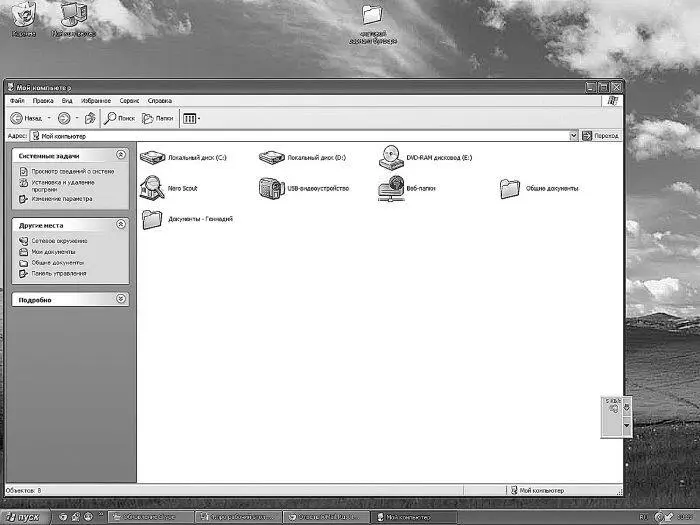
6. «Нашла? Могу вариант посложнее дать:)».
7. «Прекрасный вопрос примерно как «где в автомобиле найти руль»:-)».
8. «Ну тебе уже все написали, ты может не совсем понимаешь что такое мой комп – это проводник и если у тебя открывается окно с деревом папок то это и есть мой компьютер, а вообще вот эти советы правильные – кликаешь на любом месте рабочего стола правой кнопкой, выбираешь «свойства». Во второй вкладке жмешь внизу кнопку «настроить рабочий стол» и там вверху будет выбор значков, которые отображать на рабочем столе. Там ставишь галочку возле «мой компьютер» и жмешь «ок» – на раб столе появится значок».
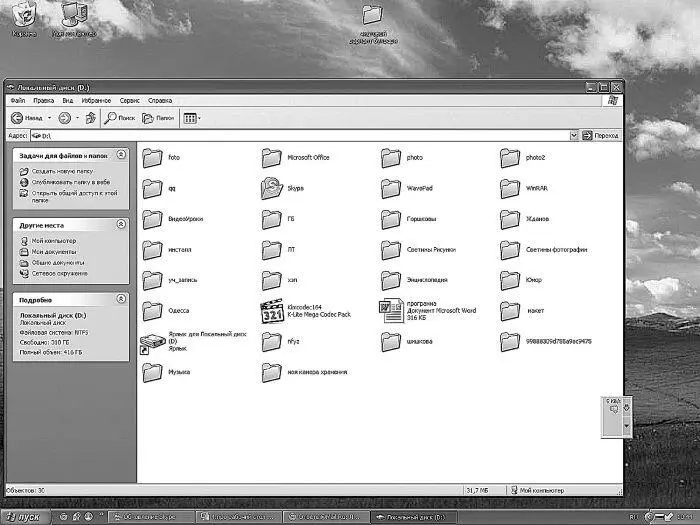
9. «Нажми правую кнопку на рабочем столе и выбери свойства зайди во вкладку рабочий стол внизу кнопка настройка рабочего стола нажми и вменю поставь галочку напротив Мой компьютер потом сохрани изменения кнопкой ок должен появиться».
Я привела этот пример для того, чтоб вы убедились в том, что, как только вы перестанете бояться компьютера и научитесь задавать элементарные вопросы, на любой из них сможете получать исчерпывающий ответ. Удачи вам.
Как только на рабочем столе появится Мой компьютер:
– кликаем по этой картинке два раза левой кнопкой мыши;
– высветится содержимое этой программы.
Нам нужен, например, Локальный диск (D), но можно акцентировать внимание и на папке Мои документы:
– кликаем по нему два раза левой кнопкой мыши;
– высветится содержимое этого диска, куда вы можете складывать свои папки сколько вашей душе будет угодно.
Ищите в моём букваре инструкцию про то, как работать с папкой, и вперёд к новым победам над компьютерной безграмотностью!
Что такое ПАПКА и как её создать

Все значки (картинки, иконки, пиктограммы), которые мы видим на рабочем столе, называются файлами. Сложенные в одну кучку по какому-либо признаку файлы, иногда хранят в папках.
Например, в обыденной жизни решили мы собрать в одной папке под названием «Времена года» фотографии, любимые стихи, внучкины рисунки, обрывок газеты с интересной статьёй, диск с хорошей музыкой.
Что мы делаем. Покупаем НОВУЮ ПАПКУ. Она пустая. Название «Новая папка» нам не нравится. Мы стираем или отрываем его и приклеиваем или рисуем новое: «Времена года». Заметьте, изменения имени никак не сказалось на пустой сущности нашей папки. С таким же успехом мы могли бы назвать её «Космос», или «Корова», или «Букет моей бабушки».

Раскрываем нашу папку и вкладываем туда всё, что нашей душеньке будет угодно. Можем всё систематизировать по более конкретным папкам: «Весна», «Лето», «Зима», «Осень», а уж в них складывать листочки, брошюрки, фото, ссылки на конкретный источник стихов или нот. Можем отдельно собрать «Музыку», «Фото», «Рисунки», «Гербарий», «Рецепты». Можем вообще всё вперемешку свалить до лучших времён. Некоторые люди гораздо лучше чувствуют себя в творческом беспорядке. Что делать, такова наша природная индивидуальность.
А теперь попробуем создать папку у себя на компьютерном столе:
1. Щёлкаем правой кнопкой мыши по пустому месту на поле компьютерного рабочего стола.
2. Выпадет табличка со списком.
3. Находим строчку, где написано СОЗДАТЬ.
4. Наводим на неё курсор.
5. Строчка изменит цвет.
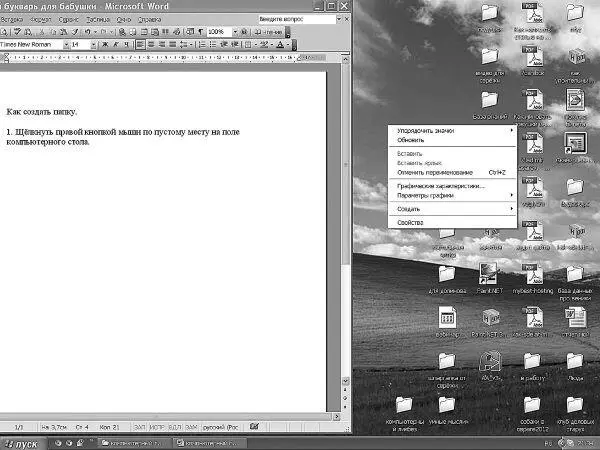
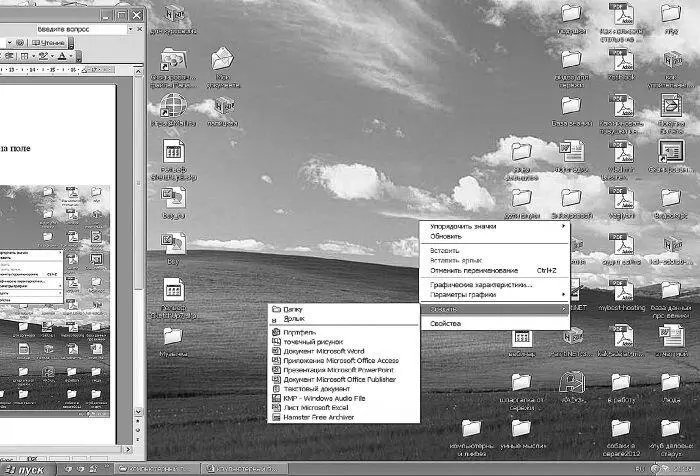
6. Рядом, слева или справа, в зависимости, где есть место, выпадет ещё один список.
7. Видим строчку ПАПКА.
8. Подводим на неё курсор и кликаем левой кнопкой.
9. На рабочем столе выскочит картинка (иконка) в виде папочки, а под ней надпись НОВАЯ ПАПКА, она, как правило, бывает жёлтого цвета.
10. При желании ей можно дать нужное имя, как надпись на реальной папке.
11. Подводим курсор к названию НОВАЯ ПАПКА.
12. Кликаем правой кнопкой, выпадет список.
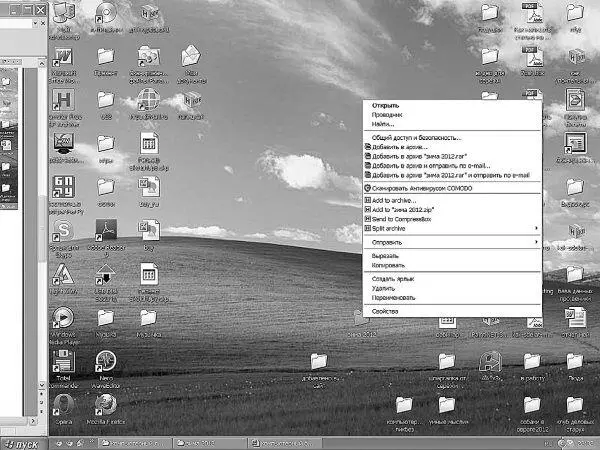
13. Находим слово ПЕРЕИМЕНОВАТЬ.
14. Нажимаем левую кнопку.
15. Название в белой рамочке изменит цвет.
16. Курсор будет мигать в конце слова.
17. Наводим курсор на конец слова, левой кнопкой нажимаем и, не отпуская (синий цвет пропадёт), ведём его по названию. Оно опять посинеет.
18. Отпускаем курсор.
19. На клавиатуре щёлкаем по клавише Delete.
20. Название НОВАЯ ПАПКАсотрётся. Считайте, что вы оторвали наклейку с реальной папки. (Можно это сделать гораздо проще. Со временем, когда вы немножко освоитесь, можно просто на выскочивший значок Новая папкащёлкнуть клавишей Delete. Но сейчас есть смысл пока не торопиться.)
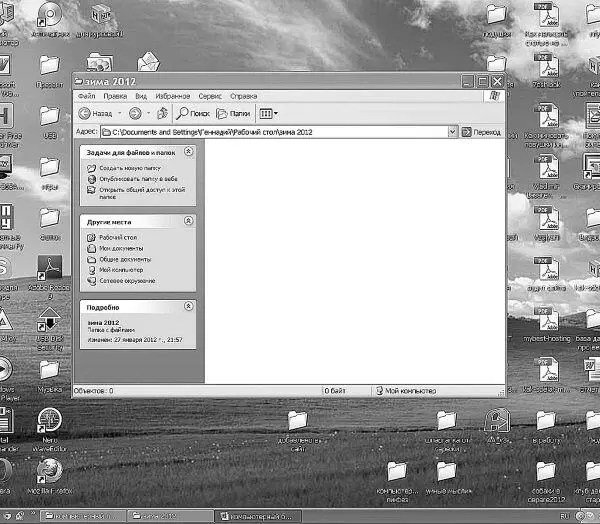
21. Набираете новое имя. Например: Зима 2012.
22. Теперь у вас есть папка, в которую вы можете сложить все документы и фотографии, связанные с этой темой.
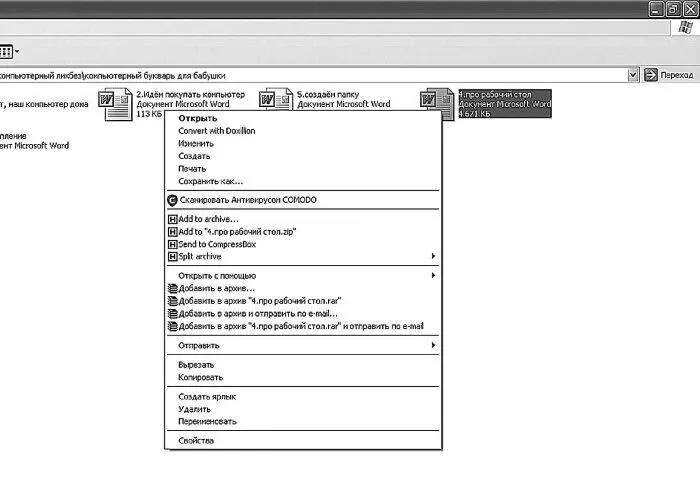
23. Кликаем 2 раза левой кнопкой мыши по своей папке, она раскроется.
Если вы решили написать письмо или любой текст и положить его в эту папку:
Читать дальшеИнтервал:
Закладка: